webstorm 打开多个项目的方法
webstorm是一款强大的集成开发环境(ide),广泛用于开发web应用程序。有时候我们需要同时处理多个项目,而不是只专注于单个项目。webstorm提供了一些便捷的方法,让我们能够轻松地打开和管理多个项目。本文将介绍几种打开多个项目的方法。
方法一:使用项目导航面板
webstorm的项目导航面板是一个强大的管理工具,它允许你在同一个窗口中打开多个项目。
- 打开webstorm,进入欢迎界面。
- 点击"open"按钮,选择一个项目文件夹并打开一个项目。
- 打开项目导航面板。在菜单栏中选择"view" -> "tool windows" -> "project",或使用快捷键(例如:alt + 1)。
- 在项目导航面板中,右键单击当前项目的根目录,并选择"add content root"。
- 在弹出的对话框中,选择另一个项目的根目录,然后点击"ok"。
- 现在你会在项目导航面板中看到两个项目的目录结构。你可以通过单击项目来切换当前工作的项目。 通过这种方法,你可以在同一个webstorm窗口中同时管理多个项目,方便快捷。
方法二:使用窗口分割
另一种打开多个项目的方法是使用webstorm的窗口分割功能。这样你可以在一个窗口中查看和编辑多个项目的文件。
- 打开webstorm,进入欢迎界面。
- 点击"open"按钮,选择一个项目文件夹并打开一个项目。
- 打开文件导航面板。在菜单栏中选择"view" -> "tool windows" -> "project",或使用快捷键(例如:alt + 1)。
- 在文件导航面板中,选择另一个项目的文件夹。
- 在文件导航面板的标题栏上,右键单击并选择"split vertically"或"split horizontally"。
- 现在你会在同一个窗口中看到两个项目的文件导航面板分割视图。 通过这种方法,你可以方便地在一个窗口中同时编辑多个项目的文件。
方法三:使用多个webstorm实例
如果你更喜欢将每个项目都打开在独立的webstorm实例中,那么你可以使用多个webstorm实例来同时打开和管理多个项目。
- 打开一个webstorm实例,并打开一个项目。
- 打开另一个webstorm实例,然后在该实例中打开另一个项目。 通过这种方法,你可以使用各个webstorm实例来分别管理不同的项目,每个实例都有自己的窗口和工作区。
示例代码的实际应用场景:
javascriptcopy code
// 项目1: online store
const products = [
{ id: 1, name: "iphone 12", price: 899 },
{ id: 2, name: "airpods pro", price: 249 },
{ id: 3, name: "apple watch series 6", price: 399 },
];
function renderproducts() {
const container = document.getelementbyid("products-container");
container.innerhtml = "";
products.foreach(product => {
const productelement = document.createelement("div");
productelement.innerhtml = `<h3>${product.name}</h3><p>price: $${product.price}</p>`;
container.appendchild(productelement);
});
}
// 项目2: blogging platform
const posts = [
{ id: 1, title: "introduction to web development", content: "..." },
{ id: 2, title: "javascript basics", content: "..." },
{ id: 3, title: "css styling techniques", content: "..." },
];
function renderposts() {
const container = document.getelementbyid("posts-container");
container.innerhtml = "";
posts.foreach(post => {
const postelement = document.createelement("div");
postelement.innerhtml = `<h2>${post.title}</h2><p>${post.content}</p>`;
container.appendchild(postelement);
});
}
// 在html文件中分别为两个项目创建容器:
<div>
<h1>online store</h1>
<div id="products-container"></div>
</div>
<div>
<h1>blogging platform</h1>
<div id="posts-container"></div>
</div>在上面的示例代码中,我们模拟了两个不同的项目:online store(在线商城)和blogging platform(博客平台)。每个项目都有自己的逻辑和功能。通过在webstorm中打开这两个项目,你可以同时编辑和管理它们的代码。 在项目1(online store)中,我们定义了一个products数组,并创建了一个renderproducts函数来渲染产品列表到dom中。在项目2(blogging platform)中,我们定义了一个posts数组,并创建了一个renderposts函数来渲染帖子列表到dom中。 通过在webstorm中打开两个项目,并将相应的代码复制到各自的项目中,你可以在同一个编辑器中同时查看和编辑这两个项目的代码。这样,你可以更方便地在多个项目之间切换,并且能够更加高效地进行开发和调试。
webstorm是一款由jetbrains开发的集成开发环境(ide),专注于javascript、typescript、html和css等前端开发技术。它是许多开发人员和团队的首选工具,提供了丰富的功能和工具,以增加开发效率并改进代码质量。 以下是webstorm的一些主要特点和功能:
- 智能代码完成:webstorm具有强大的代码补全功能,可以根据上下文自动完成代码,提高开发速度。它能够识别关键字、变量、函数等,并给出相应的补全建议。
- 强大的代码导航:webstorm提供了多种导航工具,帮助开发人员更快地浏览和定位代码。例如,它支持文件、符号和代码行的快速跳转,可以轻松地在项目中进行导航和查找。
- 代码重构:webstorm具有先进的代码重构功能,可以帮助开发人员轻松地重命名变量、提取方法、移动代码块等。这些重构操作可以提高代码的可读性和可维护性。
- 强大的调试工具:webstorm内置了强大的调试工具,可以在开发过程中进行代码调试。它支持单步调试、断点设置、变量监视等功能,有助于排查和修复代码中的问题。
- 代码质量分析:webstorm可以检测并提供代码质量问题的提示和建议。它可以识别潜在的错误、未使用的变量、未使用的导入等,帮助开发人员改进代码质量。
- 版本控制集成:webstorm集成了多种版本控制系统,如git、svn等,可以方便地进行代码版本控制和协作开发。
- 前端工具集成:webstorm支持各种流行的前端工具和框架,如webpack、babel、angular、react等。它提供了与这些工具的无缝集成和支持,方便开发人员进行前端开发。
- 代码模板和自动化工具:webstorm支持代码模板和自动化工具的使用,可以帮助开发人员快速生成代码片段、自动化重复性的任务,提高开发效率。
结论
本文介绍了三种方法来在webstorm中打开和管理多个项目。通过使用项目导航面板、窗口分割或多个webstorm实例,你可以根据自己的工作喜好和需求来选择最适合你的方式。无论是同时处理多个项目,还是将项目分割到不同的窗口,webstorm都提供了便捷的方式来满足你的需求。
总结
到此这篇关于webstorm打开多个项目的三种方法的文章就介绍到这了,更多相关webstorm打开多个项目内容请搜索代码网以前的文章或继续浏览下面的相关文章希望大家以后多多支持代码网!


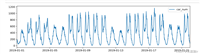




发表评论